La guida definitiva per ridurre le dimensioni dei file video senza perdere la qualità
Quando devi condividere un film di grandi dimensioni con i tuoi amici o caricare alcuni video clip online, ridurre le dimensioni del file video è un processo necessario che dovresti conoscere. Ridurre le dimensioni del video significa ridurre la larghezza di banda, tempi di caricamento più rapidi e meno buffering da parte del pubblico. L'articolo è la guida definitiva su come ridurre le dimensioni dei video per diversi dispositivi, come Windows, Mac, Android e iOS. Iniziamo.
Lista guida
Il modo più semplice per ridurre le dimensioni dei file video su Windows/Mac Come ridurre facilmente e gratuitamente le dimensioni dei file video online App facili da usare per ridurre le dimensioni dei file video su Android/iPhone Domande frequenti sulla riduzione delle dimensioni dei file video senza perdita di qualitàIl modo più semplice per ridurre le dimensioni dei file video su Windows/Mac
AnyRec Video Converter è un editor e convertitore video all-in-one, che fornisce diversi metodi per ridurre le dimensioni dei file video, come regolare la frequenza dei fotogrammi/bitrate video, ritagliare la parte indesiderata, scegliere i predefiniti di compressione e altro ancora. Supporta il processo batch per comprimere più video con la tecnologia AI avanzata. Inoltre, fornisce anche più funzioni di editing per lucidare i video.
1. Riduci le dimensioni del video tramite formato, risoluzione, bitrate e durata.
2. Comprimi più video in diversi formati in un processo batch.
3. Ritaglia la parte video desiderata o unisci diversi video clip in uno.
4. Fornire più funzioni di modifica, creazione di presentazioni e toolkit.
Passo 1.Scarica e installa AnyRec Video Converter, puoi avviare il programma sul tuo computer. Fare clic sul pulsante "Casella degli strumenti" dalla schermata principale dell'utente e fare clic sul pulsante "Compressore video".

Passo 2.Fai clic sul pulsante "Importa" con l'icona più per importare il video di grandi dimensioni di cui hai bisogno per ridurre le dimensioni del video. Successivamente, puoi semplicemente spostare il cursore orizzontale per ottenere la dimensione video desiderata per e-mail o altri siti di social media.
Passaggio 3.Puoi modificare i diversi parametri, come formato video, bitrate, risoluzione, durata e altro per ridurre le dimensioni del video senza perdere la qualità. Fare clic sul pulsante "Comprimi" per esportare il video.

Passaggio 4.Quando hai bisogno di comprimere i video in batch, puoi fare clic sul pulsante "Convertitore" e importare tutti i file, fare clic sul pulsante "Converti tutto in" e regolare la frequenza dei fotogrammi o altro per ridurre le dimensioni del video.

Come ridurre facilmente e gratuitamente le dimensioni dei file video online
Quando è necessario ridurre le dimensioni di un file video online senza ulteriori download, FreeConvert è il compressore video desiderato online per ridurre il file video, che consente di comprimere un video entro 1 GB. Basta saperne di più sul processo come di seguito.
Passo 1.Vai al compressore video online con qualsiasi browser web. Fare clic sul pulsante "Strumenti" e quindi sul pulsante "Compressore video" per ridurre le dimensioni del video online.
Passo 2.Fare clic sul pulsante "Scegli file" per caricare il video desiderato. Ti consente di caricare i file dai tuoi dispositivi e dai servizi cloud. È possibile ridurre la dimensione del file per diversi formati di file.
Passaggio 3.Fai clic sul pulsante "Regolazione" con l'icona a forma di ingranaggio per regolare il codec video, il metodo di compressione e altro per ottenere la dimensione target. Successivamente, puoi fare clic sul pulsante "Comprimi ora" per ridurre le dimensioni del video online.
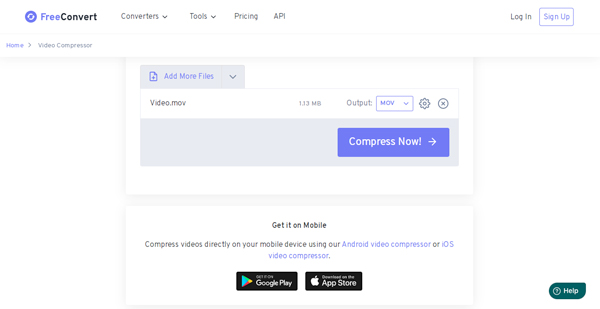
App facili da usare per ridurre le dimensioni dei file video su Android/iPhone
Cosa dovresti fare per ridurre le dimensioni del file video direttamente su un telefono Android o iPhone? Scarica alcune app di compressione video gratuite sul tuo smartphone; puoi ridurre direttamente le dimensioni del video. Ecco 2 app consigliate da non perdere.
Come comprimere la dimensione del file video su Android
Comprimi video è facile da usare con un'interfaccia semplice e chiara. Fornisce diversi livelli di metodi di compressione, codec video e più parametri per ridurre facilmente i video. Inoltre, puoi trovare i preset di compressione per WhatsApp e altri.
Passo 1.Scarica e installa Video Compress da Google Play, puoi avviare il programma sul tuo telefono Android. Dopo aver importato il video desiderato, puoi visualizzare in anteprima i video all'interno del tuo Android.
Passo 2.Puoi scegliere le diverse opzioni di compressione, come la risoluzione video e la compressione video. Ti consente di visualizzare in anteprima il video e ridurre le dimensioni del file video a uno più piccolo.
Passaggio 3.Dopo aver compresso il video, puoi trovare il video in elaborazione e la destinazione di output. Al termine del processo, è possibile visualizzare direttamente l'anteprima del file di output.
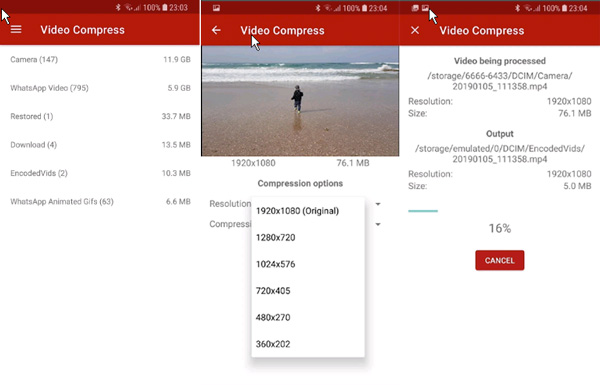
Come ridurre le dimensioni del file dei video su iOS
Compressore video è uno dei più popolari app di compressione video su App Store per ridurre le dimensioni del video su iPhone. A seconda della qualità della conversione e della dimensione del file originale, è possibile ridurre il video fino a 80% della dimensione del file originale con il programma.
Passo 1.Scarica il Compressore video dall'App Store e installalo sul tuo dispositivo. Avvia l'app e scegli il video dalla cartella "Rullino fotografico".
Passo 2.Fare clic sul pulsante "Modalità compressione" da HD a Bassa qualità per ridurre il file video. Inoltre, puoi anche regolare gli altri parametri per ottenere un video soddisfacente.
Passaggio 3.Una volta completata la conversione, puoi attendere il completamento del processo di compressione. Vai di nuovo al Rullino fotografico per trovare i video compressi o condividerli con altri.
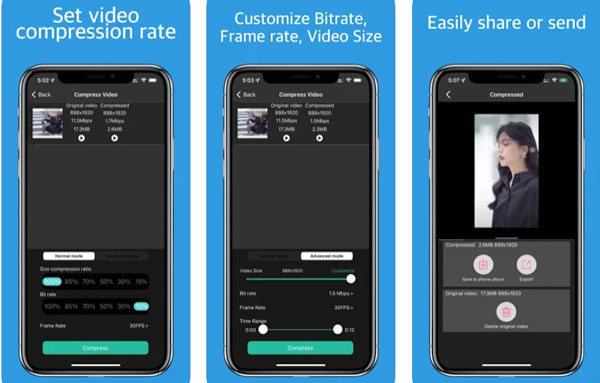
Domande frequenti sulla riduzione delle dimensioni dei file video senza perdita di qualità
-
Quali sono i fattori che influenzeranno le dimensioni di un video?
Dipende da vari parametri del file come frame rate, profondità del colore, codec video, bitrate video, risoluzione video, ecc. La risoluzione e il bit rate sono i fattori principali tra loro. La risoluzione è il numero di pixel presenti nel video ed è solitamente rappresentata da una misura orizzontale x verticale.
-
La compressione dei file video ridurrà la qualità?
Esistono due modi affidabili per ridurre le dimensioni del video ed entrambi non ridurranno la qualità del video. Il primo consiste nel ridurre il video ritagliando il metraggio dall'inizio o dalla fine, mentre il secondo metodo consiste nel rimuovere l'audio dal video.
-
Esiste un metodo per ridurre le dimensioni del file video senza conversione?
SÌ. Invece di convertire la dimensione del file video, puoi semplicemente archiviare il video con un file ZIP. Fare clic con il tasto destro sul file video e fare clic sul pulsante "Comprimi" per scegliere un programma per ridurre le dimensioni del file video. Ma può solo ridurre le dimensioni di un video piccolo rispetto ad altri.
Conclusione
Quando devi ridurre le dimensioni del file video, ecco i metodi praticabili che puoi eseguire su diversi dispositivi, come Windows, Mac, Android e iOS. Se hai bisogno di ridurre le dimensioni del video con la qualità originale, AnyRec Screen Recorder è la scelta ottimale.
